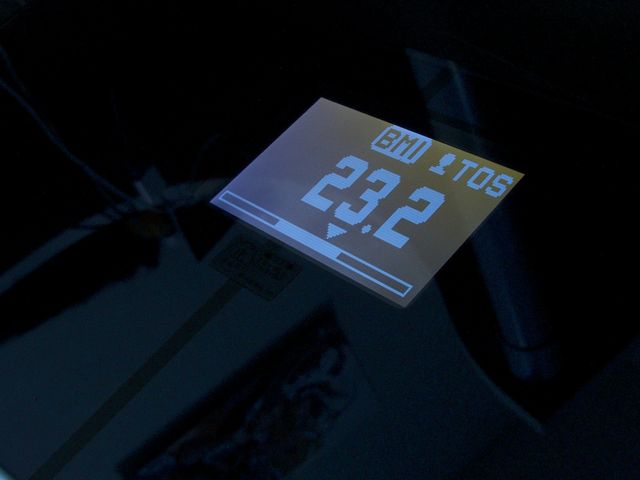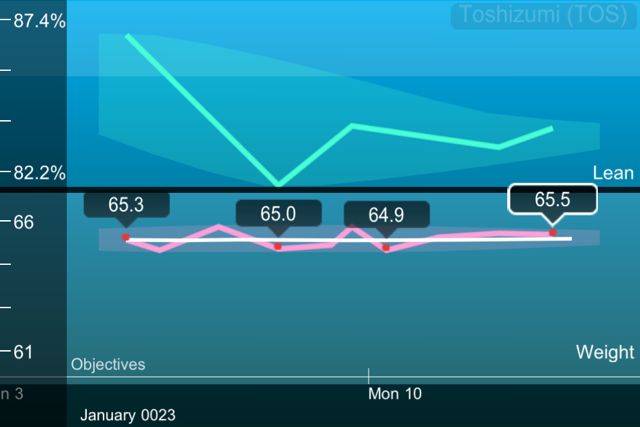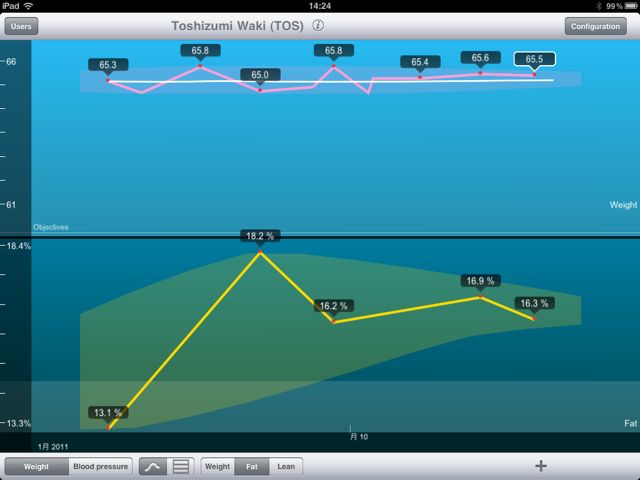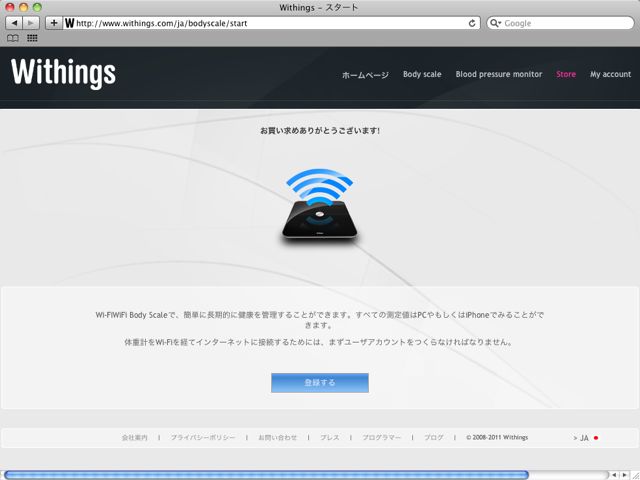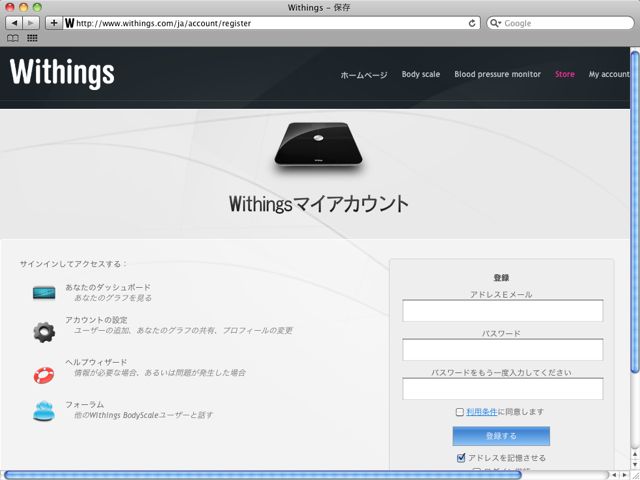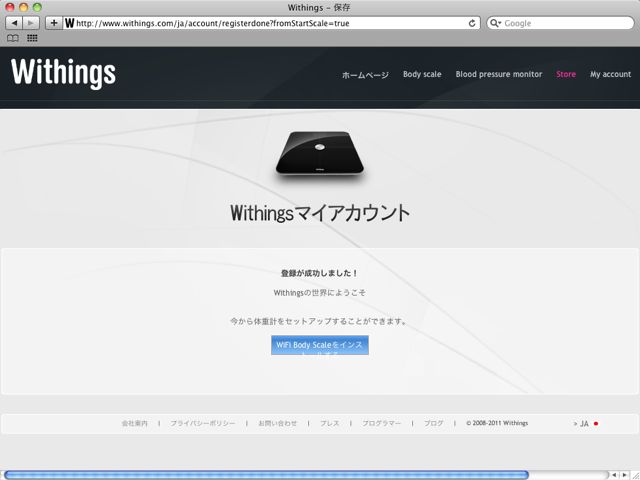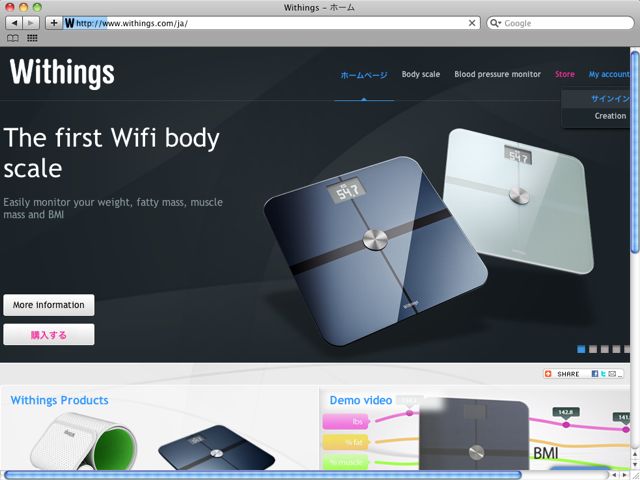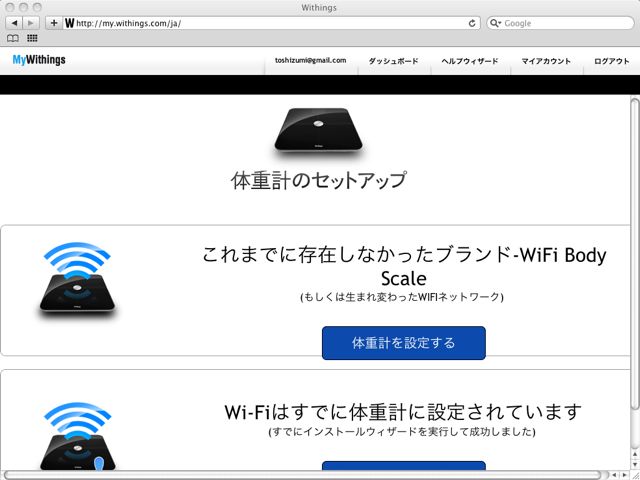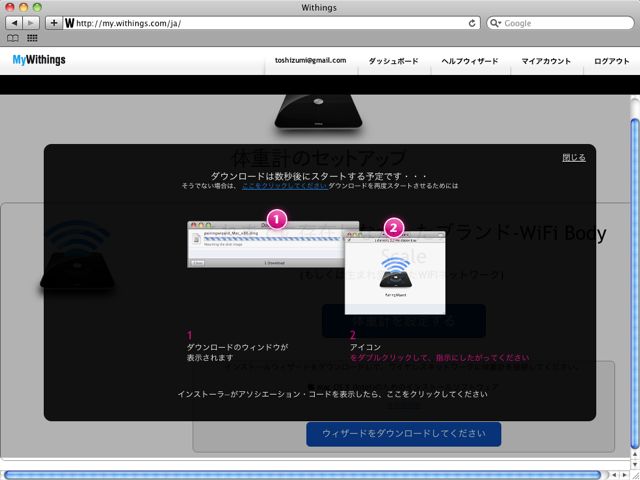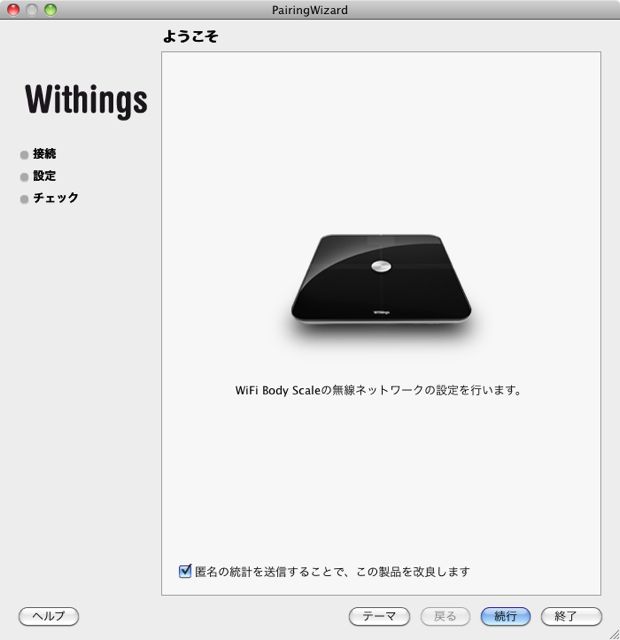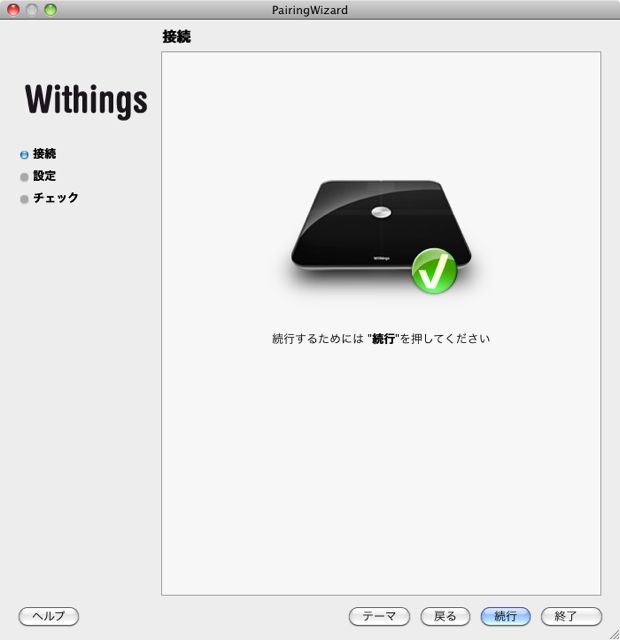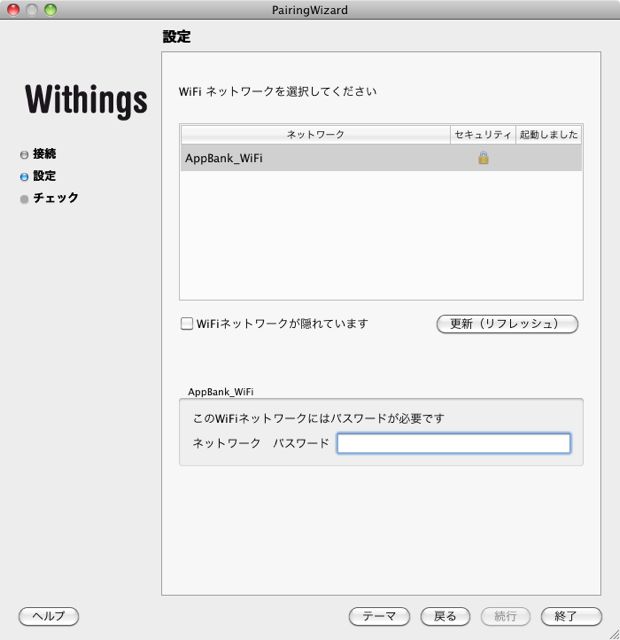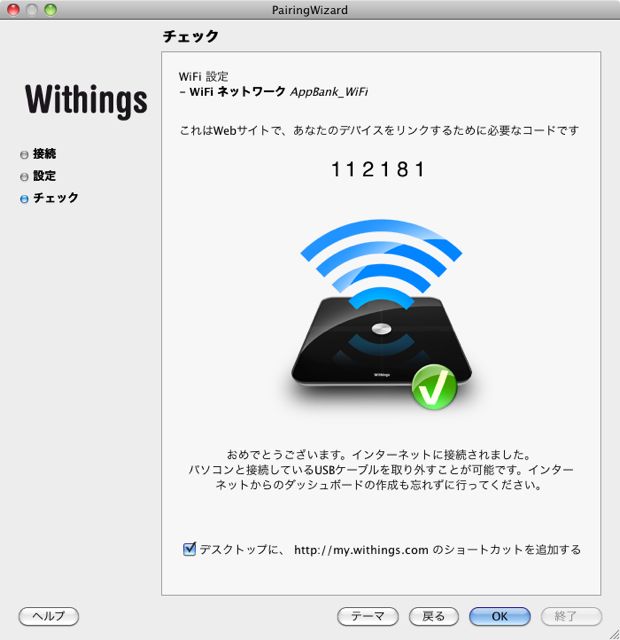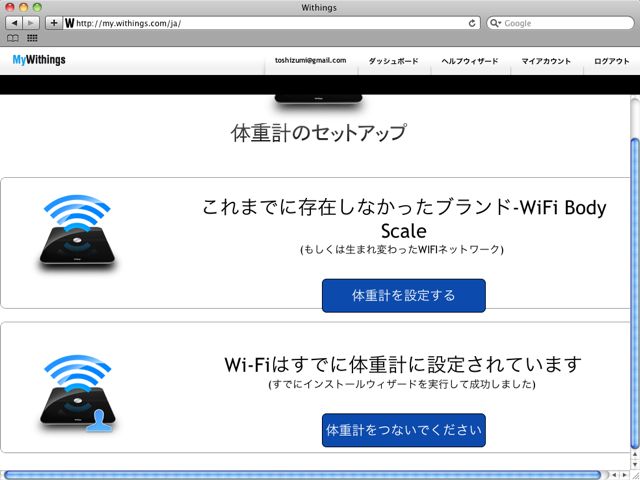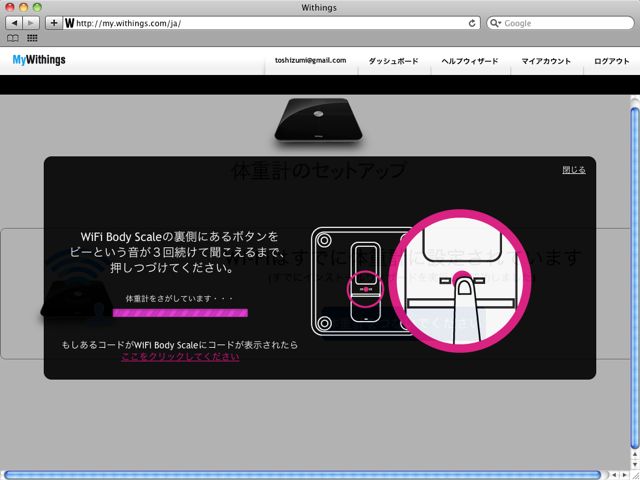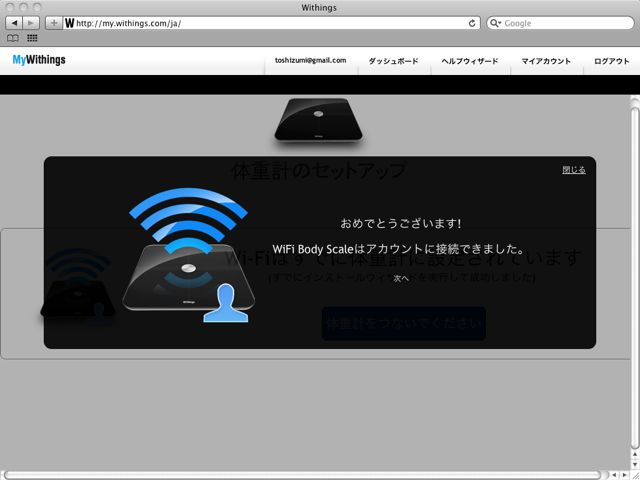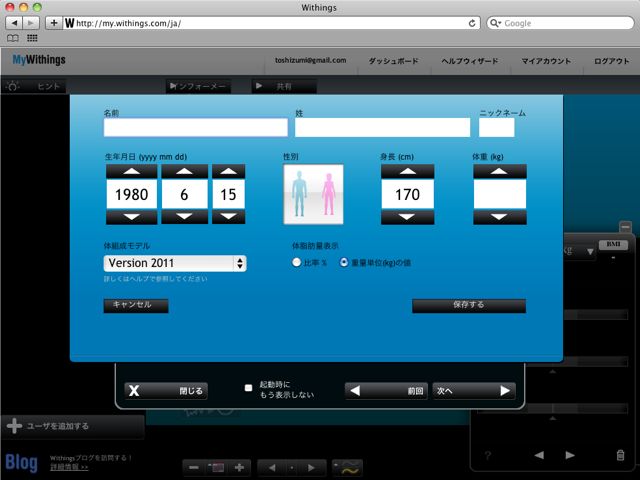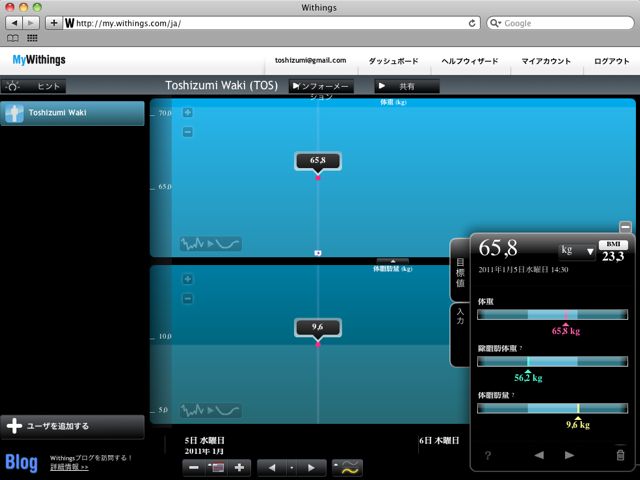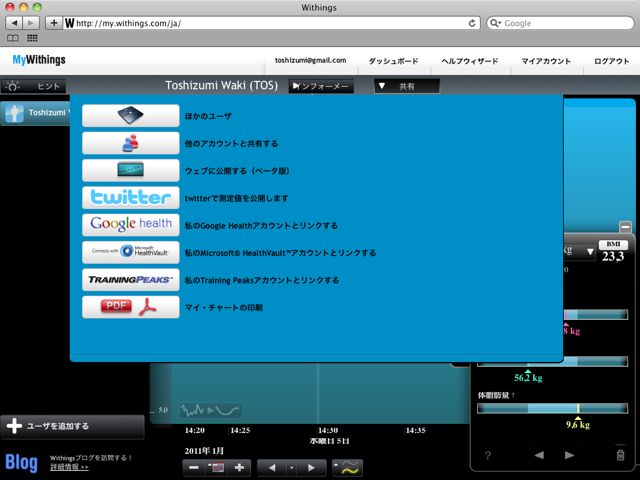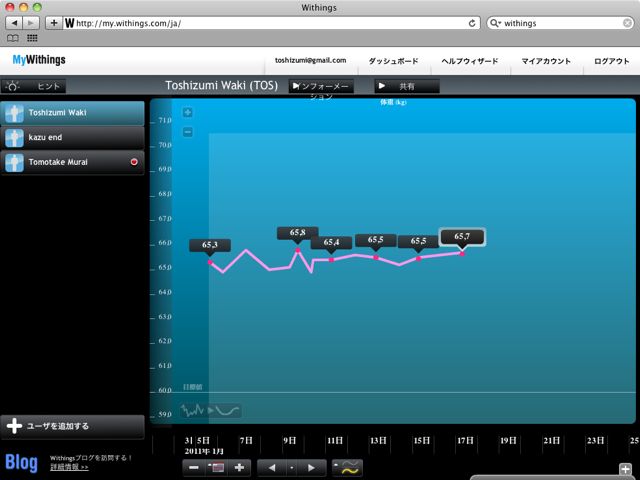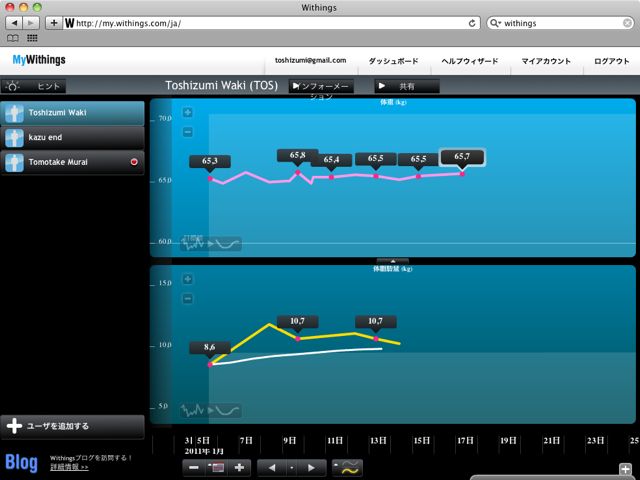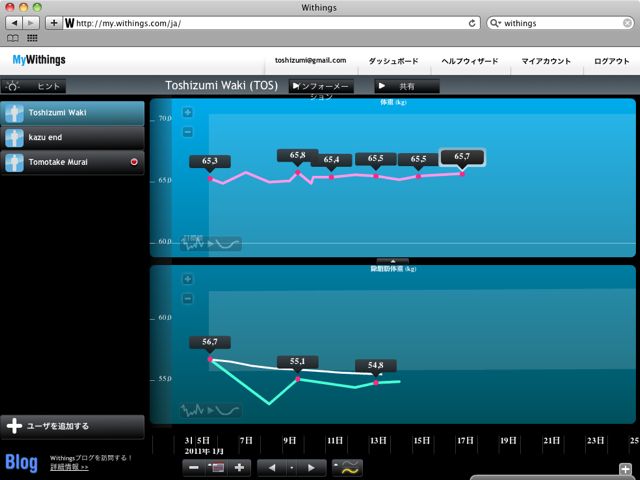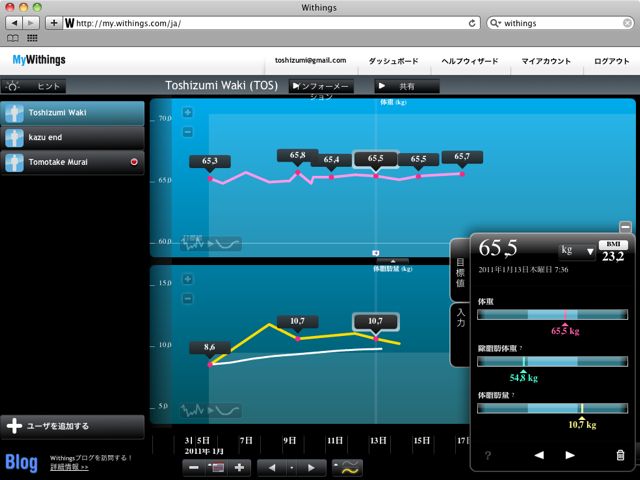iPhoneやiPad、ウェブで体重・脂肪量・除脂肪量のデータ管理が可能であり、さらにtwitter連携も出来るスーパー体重計、Wifi Body Scale をご紹介!
名前の通り、Wifiに接続し、体重を計測した瞬間にWebにデータがアップされます。体重計に乗った瞬間に体重がtweetされ、ブラウザで最新の体重をその場で確認できる様は圧巻の一言。iPhoneおよびiPadアプリである「WiScale」を使えば、体重データをいつでも確認できます。
正直言って・・・最強の体重計でしょう!!!宇宙最強キタ!!
今年の最大の目標はダイエットなのですが、目的達成のためのツールとしては最高ですね。データは全ていつでも見られるので振り返りが簡単です。毎朝の体重ツイートも、自分へのプレッシャーに最適です。
早速レビューしていきます。設定方法も記載しましたので、購入された方もお読みください。
動画: スーパー体重計! WiFi Body Scale WBS01, iPhone とも連携!
WiFi Body Scale WBS01の見た目!
こちらが箱です。ドーン!
これがWiFi Body Scale WBS01だ!
横から眺めてみたぜ?
乗ってみました。65.4キロ!重い!
横から眺めてみました。BMIは23.2。ダイエット頑張るぞ!
Webで、iPhoneで、iPadで体重チェック!
いつでもインターネットを通じて体重・脂肪量・除脂肪量を確認する事が出来ます。ダイエットを始めたのに、徐々に体重が増えていることも一目瞭然です☆
こちらはiPhoneで閲覧している図。上部の図は除脂肪量です。
こちらはiPad。体重の他に、脂肪量も表示されています。
WiFi Body Scale WBS01の設定
WiFi Body Scale WBS01は最初の設定がちょっと大変です。細かく説明していきましょう。まず、以下のURLにブラウザでアクセスしてください。
https://www.withings.com/ja/bodyscale/start
右下から、Eメールとパスワードを入力して、体重計の新規アカウントを作成してください。
できましたね☆どんどん先に進みましょう。
Withingsのホームページ(https://withings.com/ja/)の右上から、サインインしましょう。
体重計のセットアップ作業が始まります。まず、「体重計を設定する」をクリック。
設定の為のアプリケーションのダウンロードが始まります。(以下、Macの場合を解説いたします)
ダウンロードしたアプリケーションを起動すると、WiFi Body ScaleとWiFi接続の設定が始まります。
ここは指示に従って作業していけば簡単です。
途中でWiFiへの接続が必要になります。WiFiがOFFになっていないかどうかきちんとチェックしてから設定を始めましょう。
最後に数字がでてきます。この数字がでてきたら、メモった上で「OK」をクリックして終了させましょう。
また、ウェブサイトに戻ってきましょう。そして、今度は「体重計をつないでください」をクリック!
体重計のボタンを押したりします。指示に従えば大丈夫です。
おめでとう!
それでは、もう一度Webサイト(https://my.withings.com/ja/)にアクセスして、自分の設定を行っていきましょう。
サイトにアクセスして、左下の「ユーザを追加する」をクリックすると、以下の画面が表示されます。名前などを入力していきましょう。
さらにそれが終わったら、画面右下から「目標値」を設定する事が出来ます。体重と体脂肪量の目標を設定できます。
さらに、画面上部の「共有」から、twitter、Google health、Microsoft HealthVault、Training Peaksと連携する事が出来ます。twitterで、毎日体重をつぶやこうぜ!
以上で設定は終わりです!
Webサイトを使ってみる
それでは最後に、Webサイト(https://my.withings.com/ja/)で閲覧できる情報をおさらいしてみたいと思います。
(iPhone, iPadアプリを使ってデータを閲覧する方法は、記事「[iPhone, iPad] WiScale: 最強の体重計と連携し、いつでも自分の体重を見られる!」をご覧下さい!)
当然ですが、体重の変遷をチェックする事が出来ます。これをみてるだけで一喜一憂できますよね。データは嘘つかない!
体脂肪量もチェックする事が出来ます。減らないかなあ。
除体脂肪量もチェックする事が可能です。増えないかなあ。
また、ある時点での体重・体脂肪量・除体脂肪量も確認する事が出来ます。何気に表示されているBMIの数値に戦々恐々。
以上です!
素晴らしい!それしかいえませんね。最高の体重計だと思います。これからの体重計の基本となりそうな予感すらします。毎日体重計に乗るのが楽しみで仕方がなくなりました。
なお、iPhone, iPadアプリを使ってデータを閲覧する方法は、記事「[iPhone, iPad] WiScale: 最強の体重計と連携し、いつでも自分の体重を見られる!」をご覧下さい!